ps繪制逼真的運動鞋鞋帶教程
時間:2024-03-05 20:15作者:下載吧人氣:36
今天給大家帶了一篇非常有特色的教程——利用Photoshop創建逼真的鞋帶。通過本教程你不僅可以掌握利用路徑描邊的方法,還能學習到圖片的后期處理技巧。好了,我們開始吧。
先看看效果圖

第1步:
新建畫布,我選擇的尺寸為1100×600px,你可以根據自己的情況來定義尺寸。
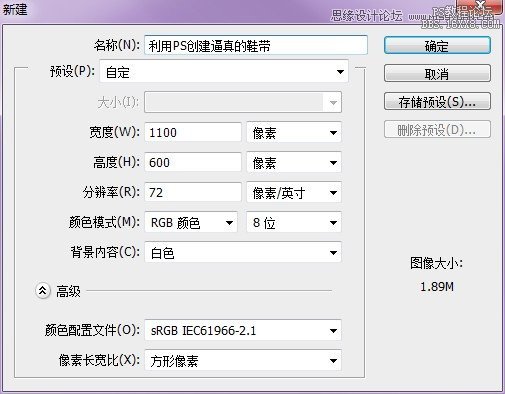
第2步:
建立一些參考線。我認為這樣很有用,當然你可以根據自己的習慣選擇是否使用參考線。使用鋼筆工具創建如下的形狀圖層,顏色選擇#34526d。將形狀復制一層,Ctrl+T,點擊右鍵垂直翻轉。
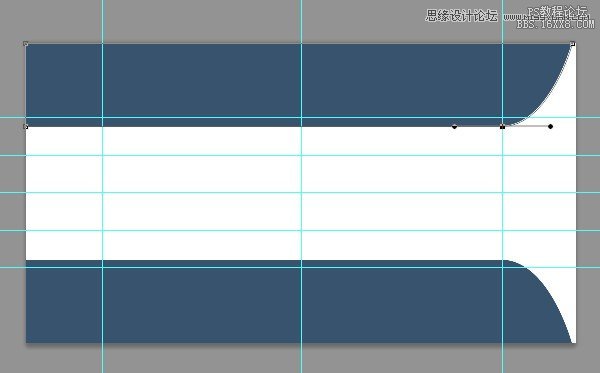
第3步:
在下方新建一層,填充顏色#534741。
第4步:
在Photoshop中打開素材中的粗布紋理,選擇菜單編輯>定義圖案。
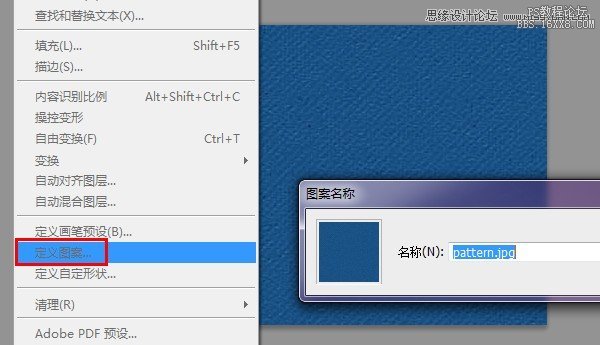
第5步:
雙擊第3步建立的圖層,打開圖層樣式窗口,為圖層添加圖案疊加樣式。將混合模式設置為明度。
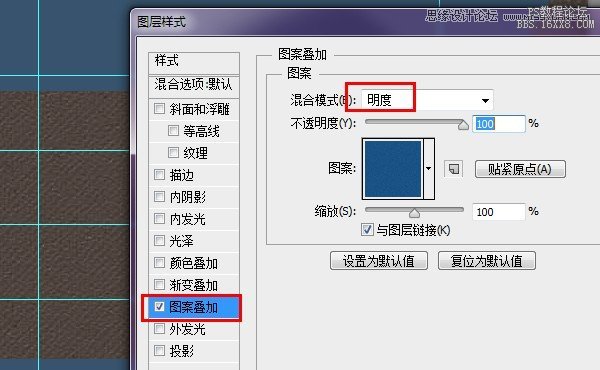
第6步:
將藍色鞋面復制一層,在圖層上點擊右鍵選擇柵格化。按住Ctrl鍵點擊圖層縮略圖建立選區,將圖層填充為黑色。然后執行濾鏡>模糊>高斯模糊,參數設置如下。將此圖層命名為藍色鞋面-陰影,將其拖動到藍色鞋面圖層下方。
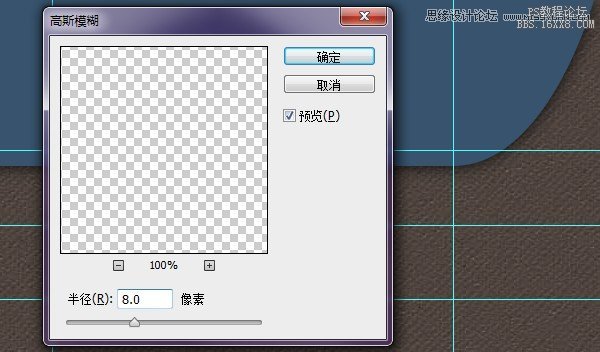
用同樣方法為下面的鞋面創建陰影圖層或將上面的陰影圖層復制一層,垂直翻轉后移動到合適位置即可。
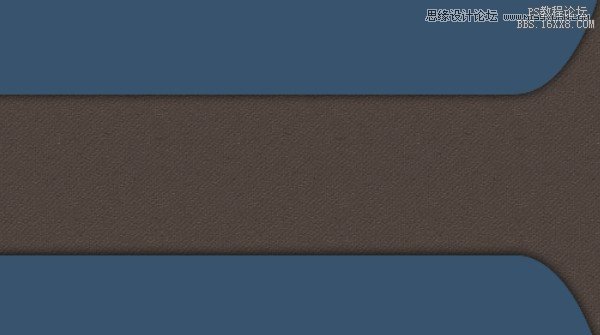
第7步:
利用鋼筆工具創建比藍色鞋面略大的形狀,顏色選擇#ff9600,然后將其柵格化。
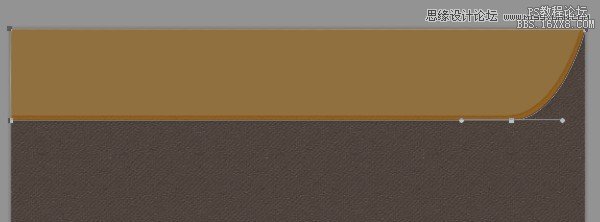
按住Ctrl鍵點擊藍色鞋面圖層縮略圖,在新創建的圖層中刪掉選區內容。這樣我們就創建出一條與鞋面形狀相同的邊線。
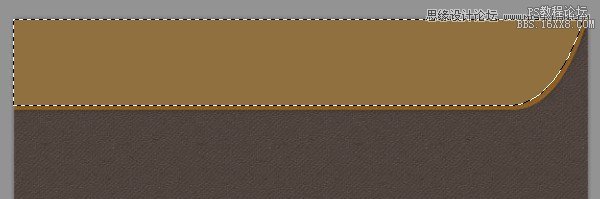
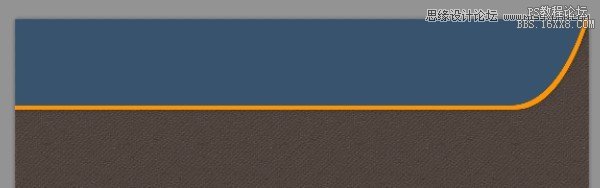
第8步:
雙擊黃色線條圖層,打開圖層樣式窗口,為其添加投影。

然后添加斜面和浮雕樣式。

再添加圖案疊加圖層樣式,此處圖案為“厚織物”。混合模式設置為顏色減淡。
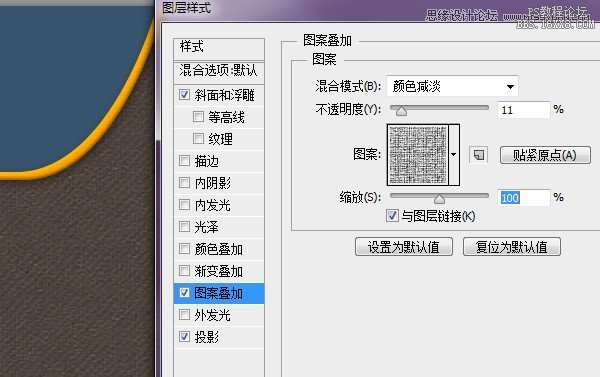
第9步:
為藍色鞋面添加紋理,雙擊圖層打開圖層樣式窗口,選擇圖案疊加,為其添加我們自定義的紋理圖案。
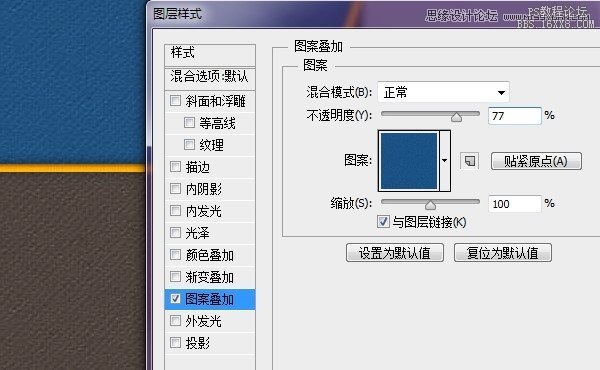
第10步:
接下來我們來創建用于穿鞋帶的孔洞。選擇自定義形狀工具,在其中找到圓環,在合適位置繪制。
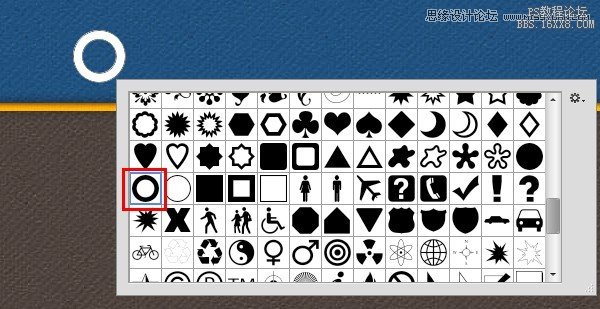
第11步:
為圓環添加投影樣式。
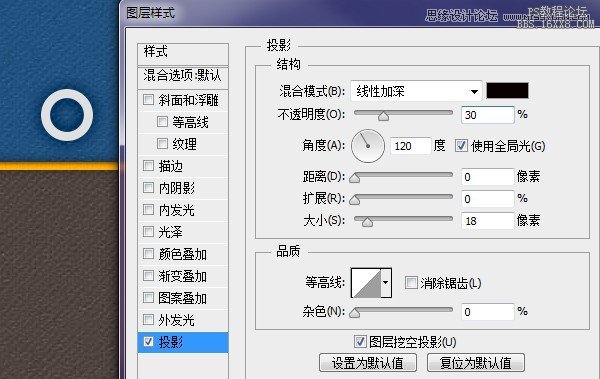
然后添加斜面和浮雕樣式(注意此處光澤等高線的選擇):
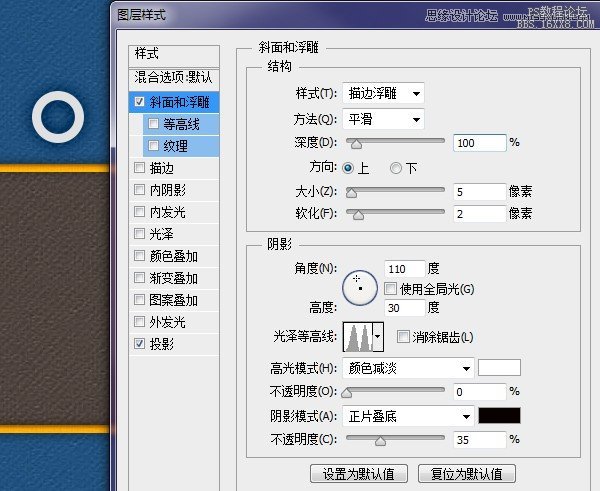
為斜面和浮雕添加等高線:
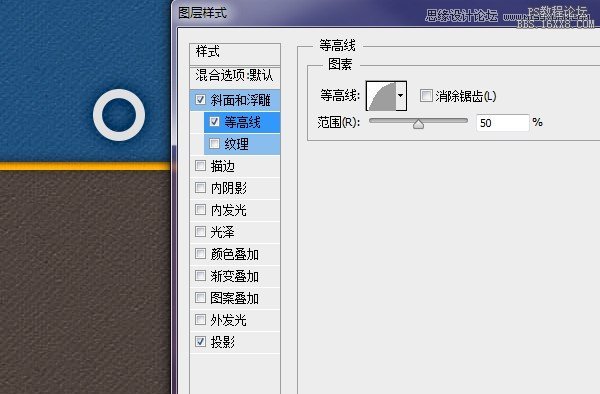
接下來添加描邊樣式:
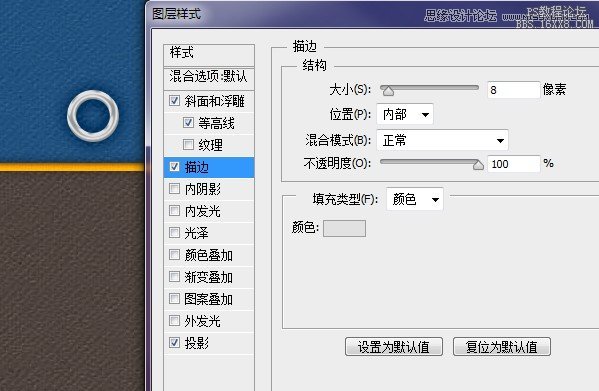
第12步:
按住Alt鍵拖動圓環,復制出多個圓環。選擇移動工具,點擊工具欄上的水平居中分布,使圓環排列整齊。然后將七個圓環圖層選中,復制到下方。將所有圓環選中Ctrl+G建立組,命名為孔洞。
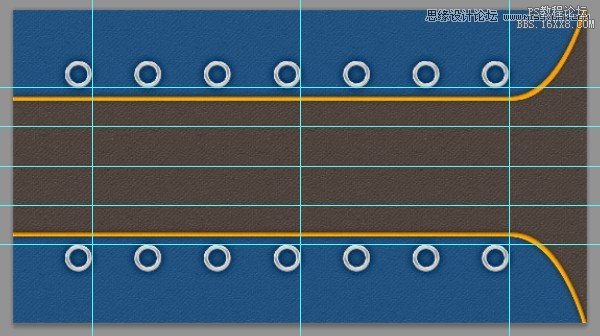
第13步:
用橢圓工具在圓環下方新建一個黑色的圓形圖層,作為圓環穿透鞋面后的陰影,為圖層添加圖案疊加樣式。
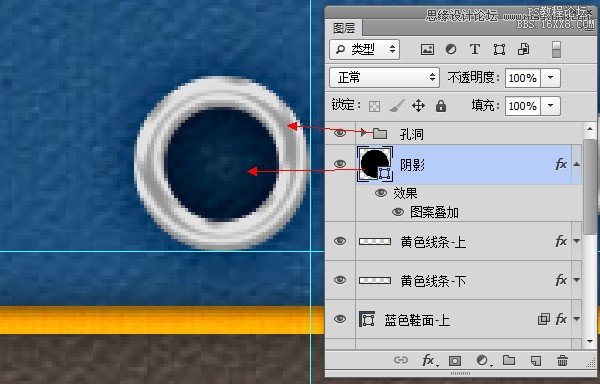
第14步:
下載并安裝針腳畫筆。選擇合適的形狀后設置畫筆參數如下:
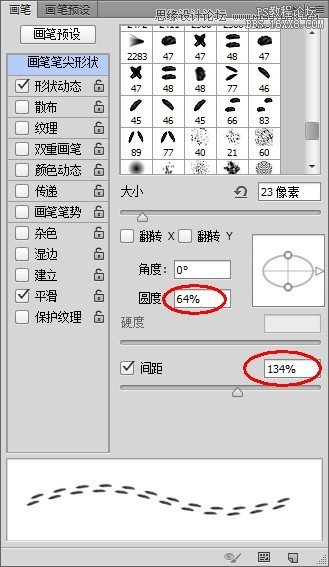
第15步:
新建一個圖層,將前景色設置為#4e9bdf。用鋼筆工具在鞋面內側創建一條路徑,在路徑上點擊右鍵,選擇描邊路徑,工具選擇畫筆(畫筆大小在上一步根據自己的喜好設置)。
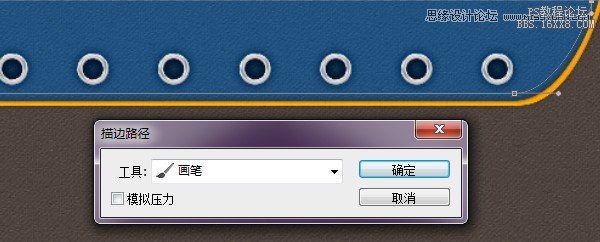
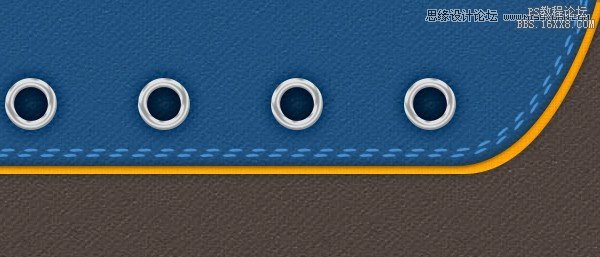
利用相同的方法創建出其他針腳,結果如下圖。

第16步:
為針腳圖層添加斜面和浮雕樣式。
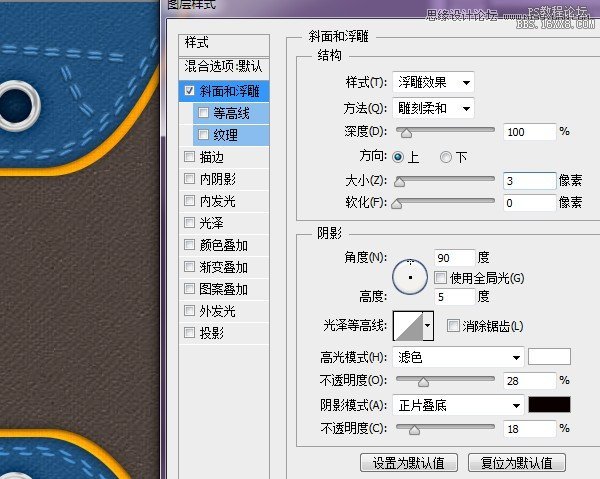
第17步:
新建一層,選擇圓形畫筆,畫筆硬度設為100%,大小與圓環大小相似,顏色為白色。在一個圓環中心使用畫筆點擊,按住Shift鍵在下方對應的圓環上點擊,即可創建出一條直線。利用這種方法創建出所有的鞋帶。
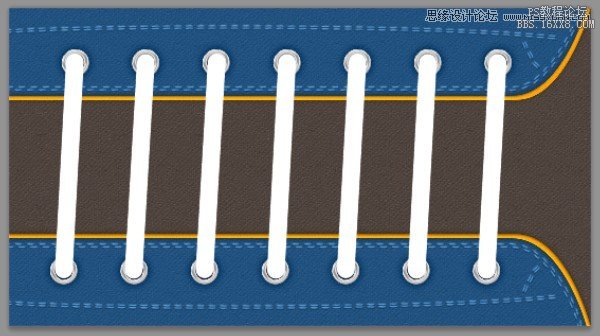
第18步:
為鞋帶添加投影。
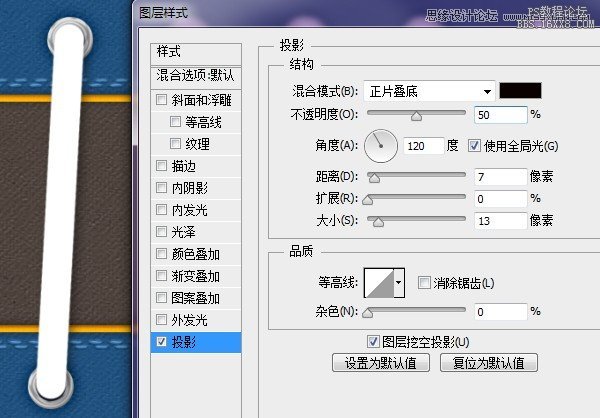
接下來添加紋理(此處圖案為粗麻布):
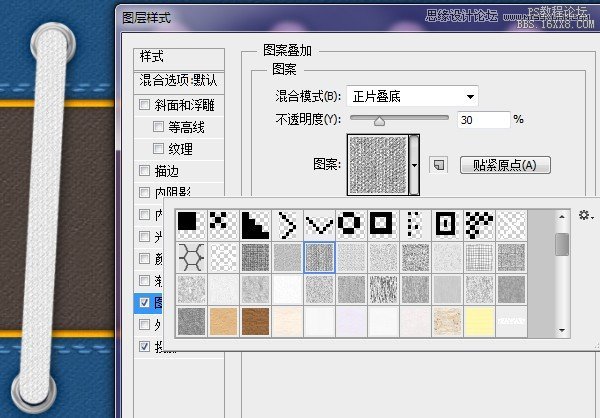
將圖層樣式復制粘貼到所有鞋帶圖層。

第19步:
接下來利用鋼筆工具創建鞋面右側的白色橡膠。

為白色橡膠添加斜面和浮雕圖層樣式:
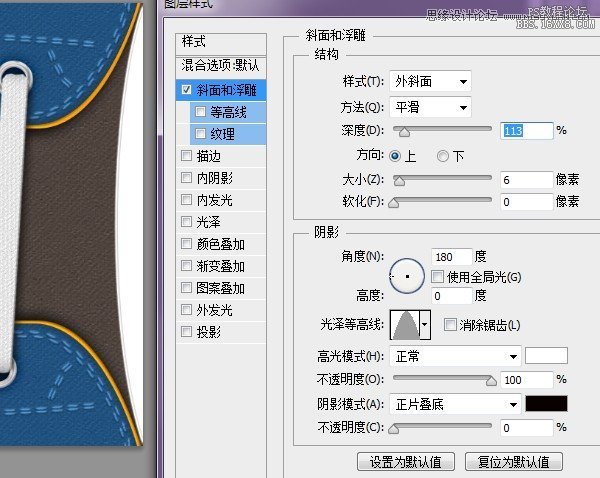
然后添加描邊樣式:
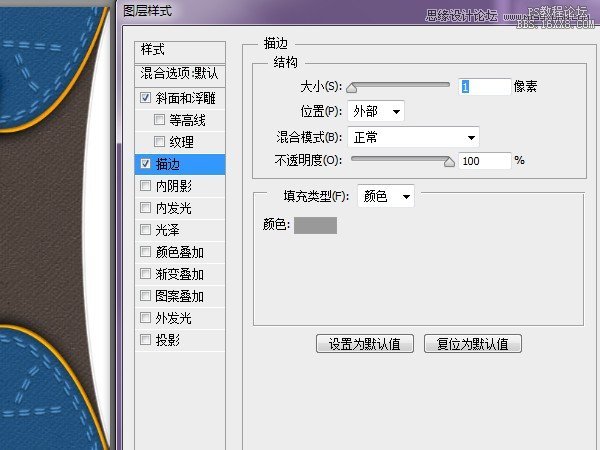
再添加投影樣式:
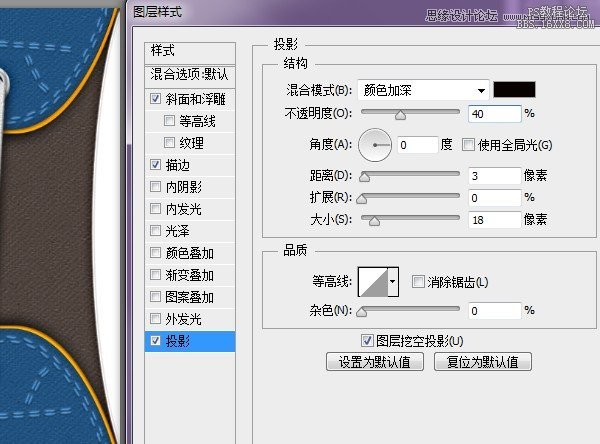
此時整個鞋面就創建好了。來張預覽圖:

第20步:
最后下載臟抹布紋理、裂紋和污漬。調整其混合模式,利用圖層蒙版便可作出最終效果。


網友評論